Cách thiết lập OpenMediaVault trên Raspberry Pi 4

Hướng dẫn chi tiết cách thiết lập OpenMediaVault trên Raspberry Pi 4, bao gồm cài đặt Raspbian Lite và cấu hình hệ thống hiệu quả.
Nếu bạn đã từng muốn thông tin hệ thống chi tiết về PC Linux của mình liên quan đến CPU, GPU, RAM, mức sử dụng đĩa và số liệu thống kê mạng, thì bạn đã chuyển sang các chương trình như Glances. Glances là một ứng dụng tuyệt vời và tuyệt vời để theo dõi thông tin hệ thống, nhưng nó cũng dựa trên thiết bị đầu cuối, điều này không phải lúc nào cũng tốt nhất cho người dùng máy tính để bàn Linux. Để có trải nghiệm giám sát thân thiện hơn với người dùng trên Linux, bạn cần StatusPilatus.
Cài đặt StatusPilatus
StatusPilatus không có sẵn thông qua Trung tâm phần mềm Ubuntu hoặc bất kỳ nguồn phần mềm nào được bao gồm cho các bản phân phối Linux chính thống, vì vậy việc cài đặt không đơn giản. Vì vậy, trước khi tìm hiểu cách hoạt động của ứng dụng và những gì bạn có thể làm với nó, chúng ta phải xem qua quá trình cài đặt.
Để bắt đầu quá trình cài đặt, hãy mở cửa sổ dòng lệnh bằng cách nhấn Ctrl + Alt + T hoặc Ctrl + Shift + T trên bàn phím. Sau đó, hãy làm theo hướng dẫn dòng lệnh bên dưới để StatusPilatus hoạt động trên hệ điều hành Linux bạn chọn.
Lưu ý: một số tính năng trong StatusPilatus có thể không hoạt động chính xác đối với bạn, vì chương trình đang được phát triển.
Ubuntu / Debian
StatusPilatus có thể cài đặt trên cả Ubuntu Linux và Debian Linux nhờ nhà phát triển cung cấp gói DEB có thể tải xuống trên trang phát hành GitHub của dự án. Để có được tệp DEB này, hãy sử dụng lệnh tải xuống wget bên dưới.
wget https://github.com/PilatusDevs/StatusPilatus/releases/download/0.5.0/StatusPilatus_0.5.0_amd64.deb
Sau khi tải xong tệp StatusPilatus xuống PC Ubuntu hoặc Debian của bạn, quá trình cài đặt có thể bắt đầu. Sử dụng lệnh dpkg , tải lên tệp StatusPilatus.
sudo dpkg -i StatusPilatus_0.5.0_amd64.deb
Sau khi cài đặt tệp gói StatusPilatus, bạn có thể nhận thấy một số lỗi xuất hiện trong lời nhắc đầu cuối. Những lỗi này rất có thể là vấn đề phụ thuộc. Để khắc phục những sự cố này, hãy làm theo hướng dẫn của chúng tôi dành cho Ubuntu hoặc Debian .
Fedora / OpenSUSE
Người dùng Fedora và OpenSUSE Linux có thể cài đặt StatusPilatus mà không có vấn đề gì nhờ vào tệp gói RPM có thể tải xuống trên trang phát hành GitHub. Để tải xuống phiên bản mới nhất của tệp RPM này, hãy sử dụng lệnh tải xuống wget bên dưới.
wget https://github.com/PilatusDevs/StatusPilatus/releases/download/0.5.0/StatusPilatus-0.5.0.x86_64.rpm
Khi tệp gói RPM được tải xuống xong, hãy làm theo hướng dẫn dòng lệnh cho Fedora Linux hoặc OpenSUSE bên dưới để bắt đầu và chạy tệp gói.
Fedora
Để cài đặt tệp gói StatusPilatus RPM trên Fedora Linux, bạn phải sử dụng công cụ quản lý gói Dnf. Sử dụng cài đặt dnf , tải tệp RPM lên.
sudo dnf cài đặt StatusPilatus-0.5.0.x86_64.rpm
OpenSUSE
Cài đặt tệp gói RPM trên OpenSUSE có nghĩa là tương tác với công cụ quản lý gói Zypper. Để bắt đầu quá trình cài đặt, hãy sử dụng lệnh zypper install bên dưới.
sudo zypper cài đặt StatusPilatus-0.5.0.x86_64.rpm
AppImage
StatusPilatus có bản phát hành AppImage trên GitHub của họ. Phiên bản này hoàn hảo nếu bạn sử dụng Arch Linux hoặc một bản phân phối Linux khác không có tệp gói StatusPilatus chính thức để tải xuống. Để tải tệp AppImage mới nhất, hãy sử dụng lệnh tải xuống wget bên dưới.
wget https://github.com/PilatusDevs/StatusPilatus/releases/download/0.5.0/StatusPilatus.0.5.0.AppImage
Sau khi tải xong tệp StatusPilatus AppImage xuống máy tính Linux của bạn, hãy sử dụng lệnh mkdir để tạo một thư mục mới có nhãn “AppImages”. Thư mục này sẽ được sử dụng để chứa StatusPilatus AppImage, vì vậy nó sẽ không vô tình bị xóa vào một ngày sau đó.
mkdir -p ~ / AppImages /
Với thư mục “AppImages” được tạo, hãy sử dụng lệnh mv để đặt tệp StatusPilatus vào đó.
mv StatusPilatus.0.5.0.AppImage ~ / AppImages /
Cập nhật quyền của tệp AppImage bằng lệnh chmod .
sudo chmod + x StatusPilatus.0.5.0.AppImage
Chạy StatusPilatus với:
./StatusPilatus.0.5.0.AppImage
Ngoài ra, nhấp vào “AppImages” và nhấp đúp vào tệp AppImage (hoặc nhấp chuột phải và chọn thực thi).
Thông tin hệ thống Linux chi tiết
Với chương trình được cài đặt, StatusPilatus, chúng ta có thể sử dụng StatusPilatus để xem các số liệu hệ thống khác nhau trên Linux. Mở ứng dụng StatusPilatus. Sau khi mở, hãy làm theo để tìm hiểu cách sử dụng nó để nhận thông tin chi tiết về hệ thống Linux.
CPU
Cần kiểm tra xem CPU của bạn đang hoạt động như thế nào? Xác định vị trí nút “CPU” ở phía bên trái của StatusPilatus. Khi đó, bạn sẽ thấy biểu đồ chi tiết về việc sử dụng CPU của mình. Phần này cũng sẽ hiển thị cho bạn Nhiệt độ CPU (mặc dù không phải lúc nào nó cũng hoạt động) và thông tin chi tiết về chính CPU (chẳng hạn như Thương hiệu, Lõi / Chủ đề, v.v.)
GPU
Phần GPU của StatusPilatus không hoàn chỉnh như hầu hết các phần của ứng dụng, nhưng dự kiến sẽ thiếu thông tin về GPU, vì card đồ họa trên Linux gần như bị khóa hoàn toàn.
Mặc dù thiếu GPU nhưng GPU vẫn cung cấp một số thông tin hữu ích! Nếu bạn nhấp vào phần “GPU”, bạn sẽ thấy tất cả thông tin chi tiết về nhà cung cấp cạc đồ họa, số kiểu máy và hơn thế nữa!
Kỉ niệm
Đang cố gắng tìm xem PC Linux của bạn đang sử dụng bao nhiêu RAM? Tìm phần “Bộ nhớ” trong menu bên trái và nhấp vào phần đó. Bên trong “Bộ nhớ” là một biểu đồ hiển thị chính xác lượng RAM mà máy tính đang sử dụng theo thời gian thực.
Kho
Bạn muốn biết bạn còn bao nhiêu dung lượng trên PC Linux của mình? Tìm “Bộ nhớ” ở bên trái và nhấp vào đó để truy cập thông tin về các thiết bị khác nhau. Ngoài ra, khu vực "Bộ nhớ" có một biểu đồ có thể phác thảo mức sử dụng đĩa tính bằng MB / giây.
Hệ điều hành
StatusPilatus có thể cung cấp thông tin về hệ điều hành Linux mà bạn sử dụng, từ phiên bản hạt nhân, số phát hành, đến các chương trình khác nhau mà bạn đã cài đặt và nhiều hơn thế nữa! Để truy cập thông tin chi tiết về hệ điều hành của bạn với ứng dụng, hãy nhấp vào “Hệ điều hành” trong thanh bên.
Mạng
StatusPilatus có một phần thông tin mạng tuyệt vời hoàn chỉnh với đồ thị tải lên / tải xuống theo thời gian thực, trình kiểm tra ping và hơn thế nữa! Để truy cập số liệu thống kê mạng, hãy xem địa chỉ IPv4 / IPv6 nội bộ của bạn hoặc để kiểm tra tốc độ ping nhanh / chậm, hãy nhấp vào phần “Mạng” của StatusPilatus.
Pin
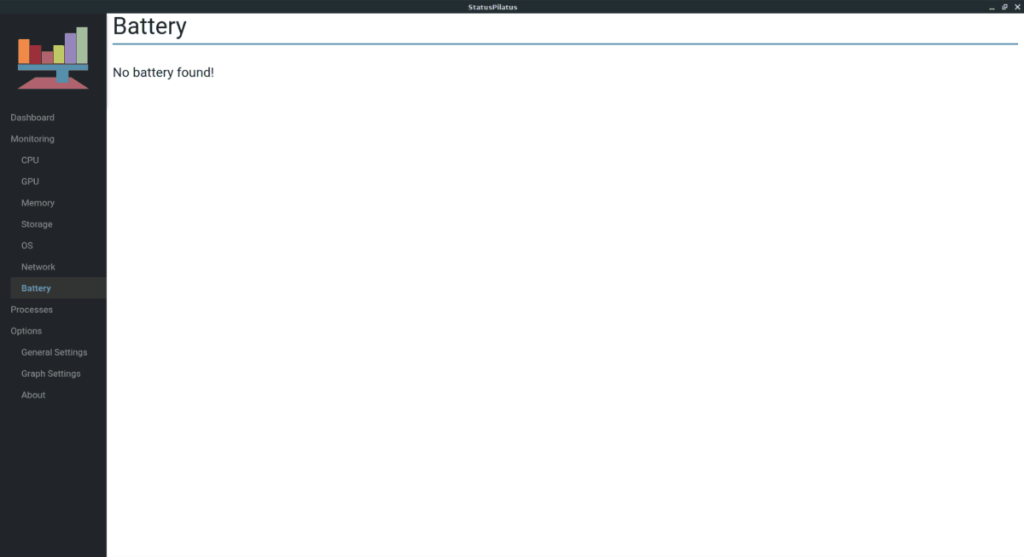
Bạn đang sử dụng máy tính xách tay và muốn tìm hiểu thống kê chi tiết về pin? Tìm phần “pin” và bạn sẽ thấy thông tin liên quan đến pin máy tính xách tay của mình.
Hướng dẫn chi tiết cách thiết lập OpenMediaVault trên Raspberry Pi 4, bao gồm cài đặt Raspbian Lite và cấu hình hệ thống hiệu quả.
Hướng dẫn chi tiết cách sử dụng trình cài đặt trình điều khiển trên Manjaro Linux cho cả CLI và GUI.
Nếu bạn sử dụng nhiều PPA trên PC Ubuntu của mình và gần đây đã nâng cấp lên Ubuntu 20.04, bạn có thể nhận thấy rằng một số PPA của bạn không hoạt động, vì chúng
Brave là một trình duyệt tập trung vào quyền riêng tư, bảo mật và dễ sử dụng. Hướng dẫn chi tiết cách sao lưu và khôi phục hồ sơ Brave.
Bạn mới sử dụng Linux và muốn thêm nhạc của mình vào Rhythmbox nhưng không chắc về cách thực hiện? Chúng tôi có thể giúp! Hãy làm theo hướng dẫn này khi chúng tôi xem xét cách thiết lập
Bạn có cần truy cập PC hoặc Máy chủ Ubuntu từ xa từ PC Microsoft Windows của mình không? Không chắc chắn về cách làm điều đó? Làm theo hướng dẫn này khi chúng tôi chỉ cho bạn
Bạn có sử dụng trình duyệt web Vivaldi làm trình điều khiển hàng ngày trên Linux không? Bạn đang cố gắng tìm cách sao lưu cài đặt trình duyệt của mình để giữ an toàn? chúng tôi
Cách tải xuống Podcast từ Linux Terminal với Podfox
Cách dọn dẹp và tăng tốc Ubuntu
Bạn đang cần một ứng dụng khách podcast tốt, thanh lịch cho máy tính để bàn Linux của mình? Nếu vậy, bạn cần dùng thử CPod. Đó là một ứng dụng nhỏ thân thiện giúp lắng nghe








